运行 Windows 的笔记本电脑可以播放 DVD;但是,使其工作所需的软件和权限因操作系统版本的不同而不同。虽然 Windows 7 包含内置 DVD 兼容性,但前一个版本和替代版本要求您使用其他软件或付费升级。笔记本电脑需要访问 DVD 驱动器才能播放光盘;但是您可以翻录许多 DVD 并在没有光驱的设备上将它们作为媒体文件播放。
播放 DVD 光驱

在软件问题出现之前,笔记本电脑必须有内置或外接的 DVD 播放器才能兼容 DVD(蓝光驱动器向后兼容 DVD)。您可以通过“添加功能”菜单升级到 Media Center Pack,为 Windows 8 添加 DVD 播放功能。但是,您只能在 Media Center 窗口中播放 DVD,而不能在 Windows Media Player 中播放。此外,RT 设备不支持 DVD 播放。要在安装后播放 DVD,请加载 Media Center,将 DVD 插入光驱,选择“电影”选项,然后选择“播放 DVD”。
第三方播放器选项

您可以通过第三方媒体播放器在笔记本电脑上观看 DVD 电影,而无需额外花钱。计算机技术网站 ExtremeTech、PCWorld、Cnet 和 Gizmag 都推荐使用开源 VLC 媒体播放器来免费播放 DVD。该播放器可在 VideoLan Organization 网站上下载(参见资源)。加载 VLC 后,您可以通过从媒体菜单中选择“打开光盘”选项来开始播放 DVD。或者,GOM Media Player 和 MPC-HC(Media Player Classic Home Cinema)程序也提供免费的 DVD 播放。
播放翻录的 DVD
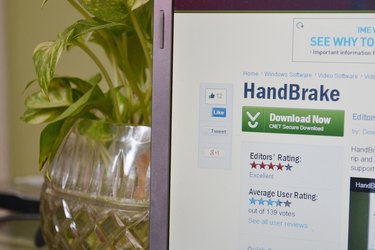
将 DVD 复制到计算机硬盘上并期望它能播放是行不通的:视频需要转换。如果 DVD 不包含流媒体或基于文件的版本,您可以尝试从 DVD 光盘中翻录电影。但是,此过程可能是非法的,具体取决于光盘的内容和您所在国家的法律。您可以使用 HandBrake 等程序翻录 DVD 并将其转换为与 Windows Media Player 兼容的 MP4 格式(请参阅资源)。您可以通过兑换下载代码或将视频文件从附带的备份副本光盘复制到您的计算机来观看附带“数字副本”、“紫外线”或类似服务的 DVD。
区域代码和兼容性

制造商使用区域代码来控制哪些国家/地区可以播放特定的 DVD。只有当光盘与笔记本电脑的 DVD 播放器区域代码匹配时,光盘才会播放。美国和加拿大位于“区域 1”内,而日本和欧洲大部分地区位于“区域 2”内。不同区域背后的逻辑是,制片厂可能希望限制来自某个国家/地区(电影仍在影院上映)的人从另一个已完成影院上映的国家/地区进口该电影的副本。